
扫一扫添加福昕福利官
想要让你的PDF文件更加生动多彩吗?想要在文档中添加一些有趣的形状和图标吗?别担心,编辑填充PDF形状其实并不难!只需要简单的几步操作,就可以轻松实现你的目标。快跟着小编的步骤来试试吧,让你的PDF文件焕然一新!
PDF如何编辑填充形状?如何在PDF中添加形状?想要更轻松的在PDF文档中添加形状,大家可以用福昕PDF编辑器来处理。福昕PDF阅读器的形状注释功能非常强大,它不仅支持多种形状的绘制,还允许用户自定义形状的颜色、线条粗细和透明度。作为一款PDF编辑器,想要想编辑Word一样编辑PDF文档,福昕PDF编辑器的效果十分显著,不仅功能丰富,而且操作简单。
不管是添加不同的形状,还是调整不同的形状大小,同时还能够新增或者是删除形状,当然,也可以调整形状的位置。那具体要怎么才能够使用福昕PDF编辑器给PDF文档添加形状呢?下面就来一起看看福昕PDF编辑器是如何处理PDF形状元素的吧。

第一步:打开文件
下载并安装好福昕PDF编辑器之后,然后双击打开软件后,只需要在首页中选择【导入/打开】,然后选择需要编辑的PDF文件打开。当然也可以直接将PDF文档拖拽到PDF编辑器中打开。
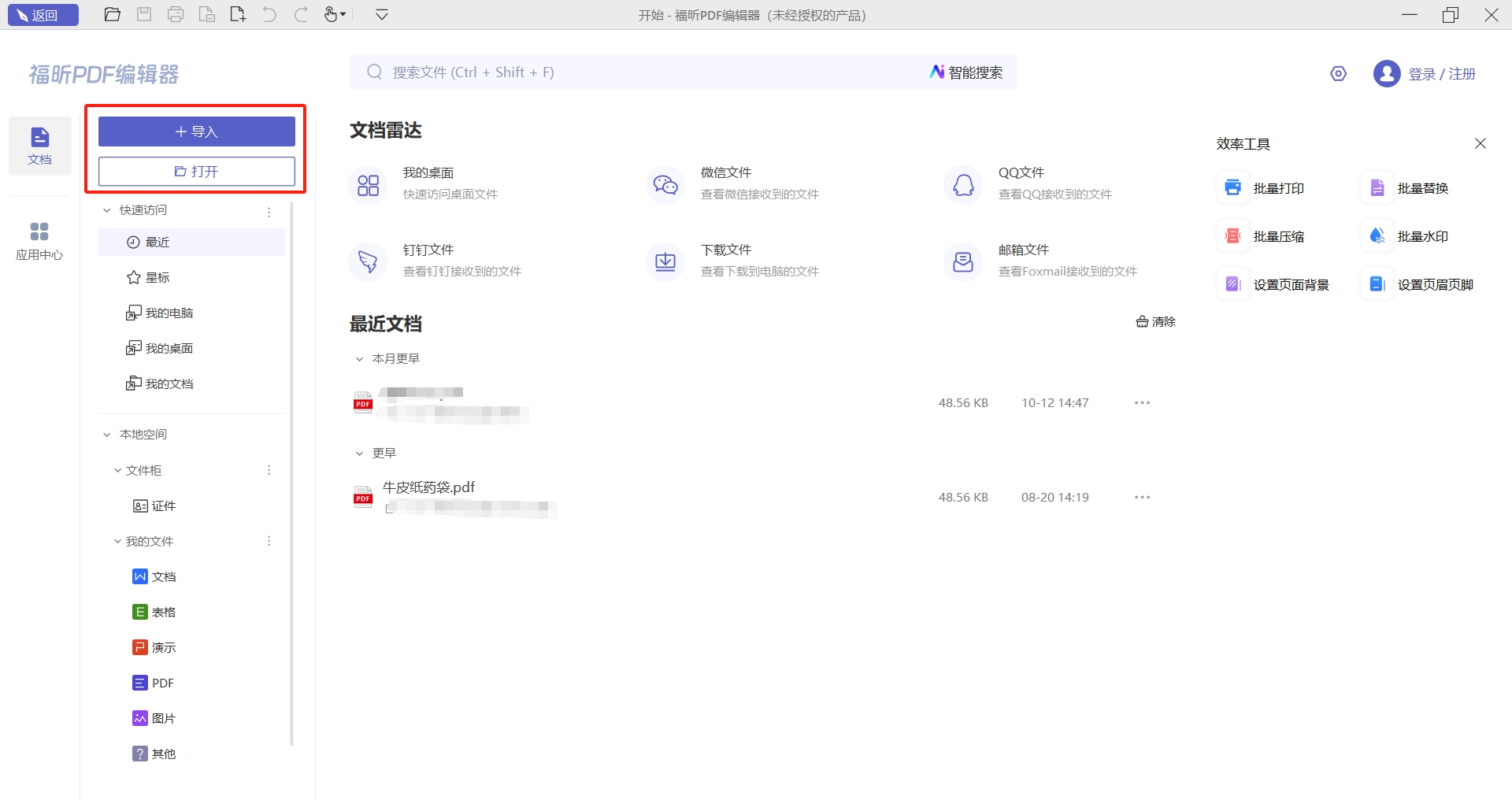
第二步:插入形状
在打开的PDF文件中,点击【编辑】-【编辑内容】,然后再点击【添加形状】然后根据自己的需求要选择不同的形状后,长按左键,在需要的位置插入不同的形状,然后设置形状的大小及颜色,最后保存即可。
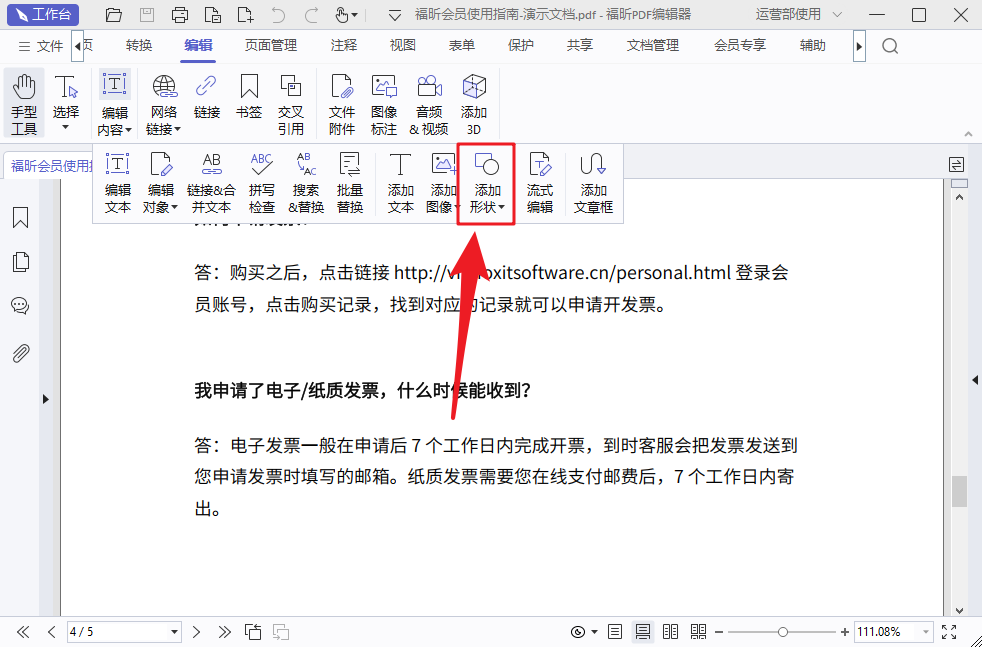
编辑PDF文档的工具有很多,但是想要在Mac系统中处理PDF文档的话,首推福昕PDF编辑器MAC版,可以在MAC电脑中修改编辑PDF文档中的文字、图像、形状等等。如果想要在PDF文档中制作一个流程图,我们也是需要一个专业工具的,今天就来看看福昕PDF编辑器MAC版是如何编辑PDF文档中的形状的吧。

第一步:打开文件
到福昕官网下载正版的福昕PDF编辑器MAC版,然后在电脑中安装好福昕PDF编辑器MAC版,记得选择好编辑器的版本。然后双击打开软件后,选择需要编辑的PDF文件打开。
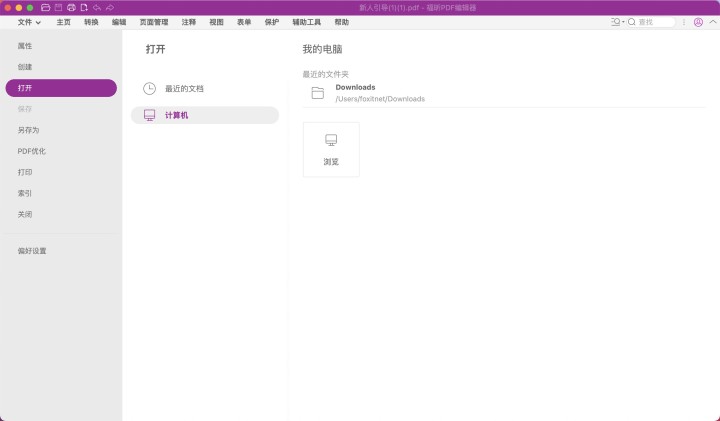
第二步:添加形状
在打开的PDF文件中,点击【编辑】中的【添加形状】,然后将选择好的形状放置到需要的位置。然后进入下一步。
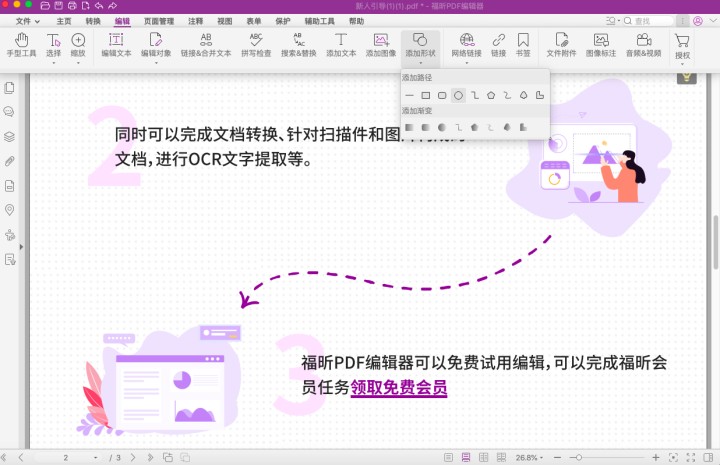
第三步:调整参数
在文档中插入好形状之后,就可以直接调整形状的大小,以及不同的形状,另外,大家还可以调整形状的颜色等等。最后别忘记点击保存。
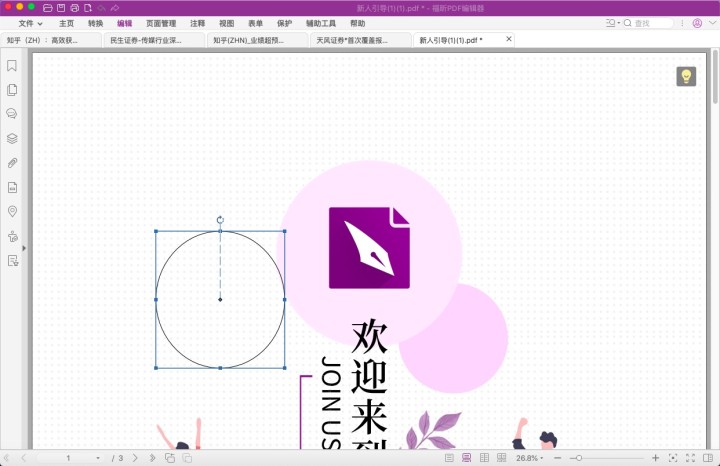
有的时候,我们为了让文档内容更加的丰富生动,也会通过一些形状来标注重点。那么如何才能够在文档中添加形状?今天要和大家分享的是福昕高级PDF编辑器这款工具是如何处理在PDF文档中添加形状的具体步骤。下面为大家整理好了一份详细的教程,大家一起来看看如何处理吧。

第一步:打开文档
在福昕官网中下载福昕高级PDF编辑器,然后双击打开软件之后,点击登录,先登录自己的帐号,随后在软件首页导入需要编辑的PDF文档,之后进入到下一步。
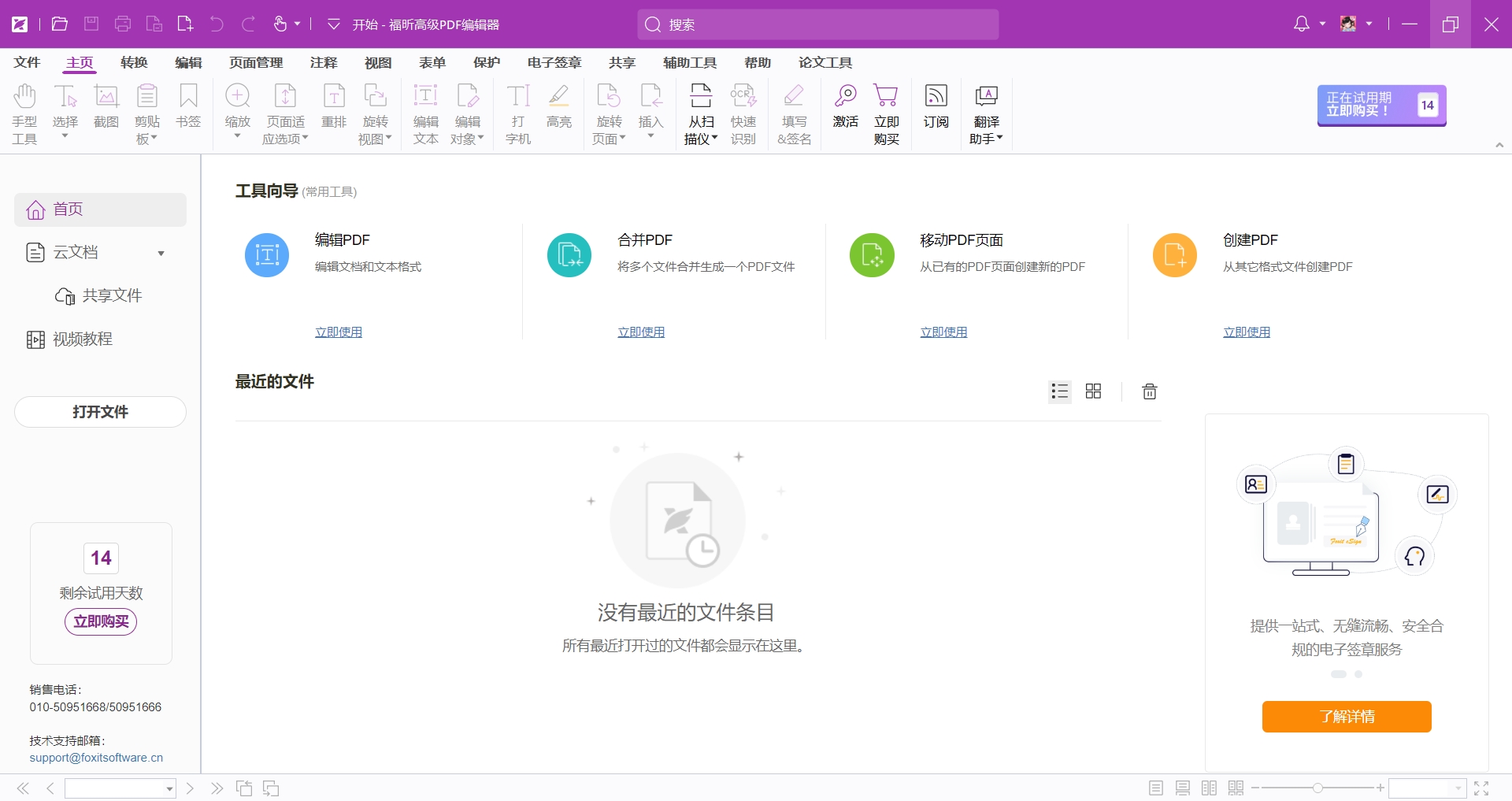
第二步:添加形状
在打开的PDF文件中,点击【注释】-【绘图】,然后根据自己的需求要选择不同的形状后,长按左键,在需要的位置插入不同的形状,然后设置形状的大小及颜色,最后保存即可。
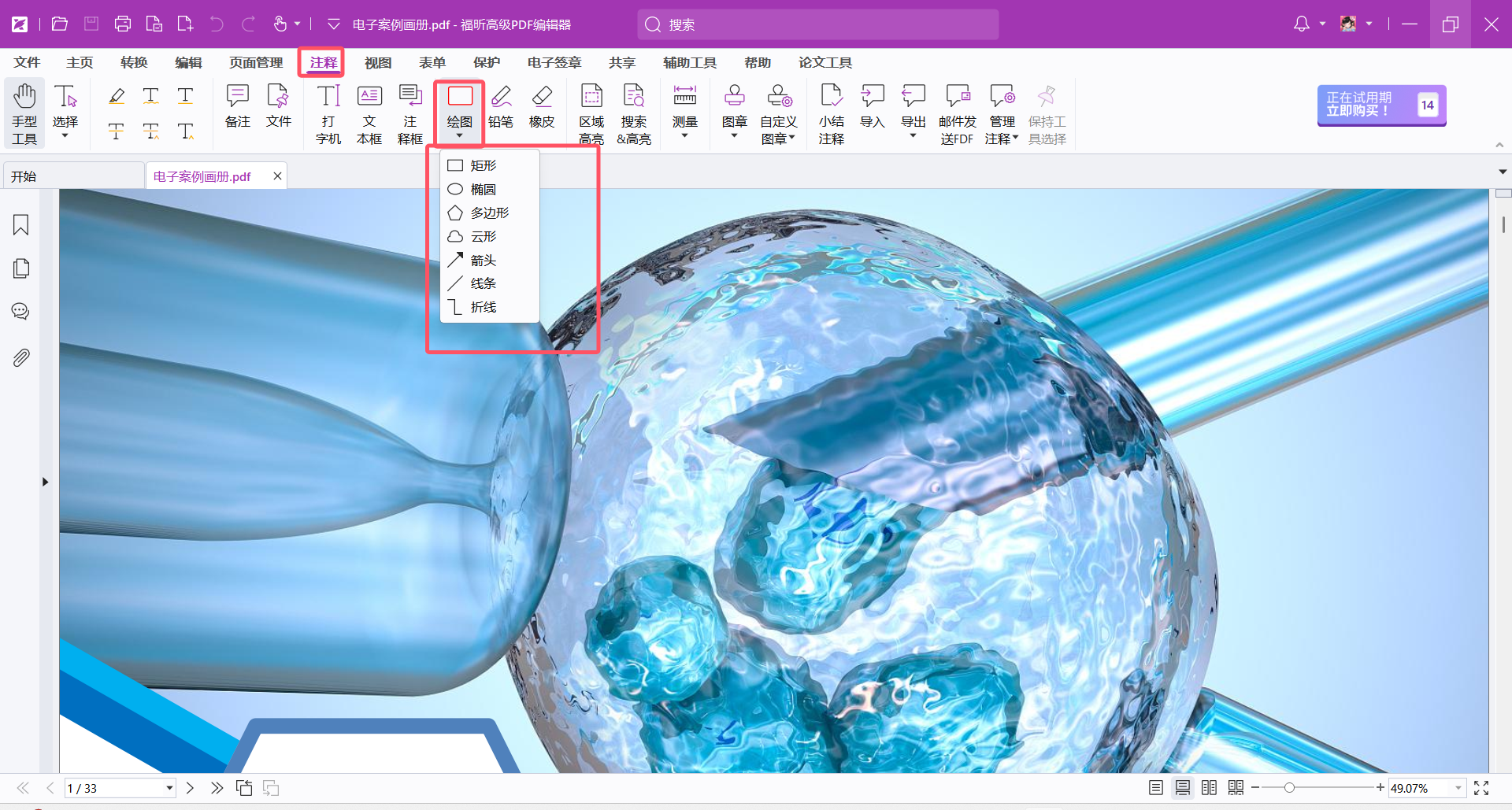
福昕PDF编辑器个人版提供了简单易用的功能,帮助用户轻松编辑和填充PDF文件。用户可以通过该软件添加文本、插入图片,还能很方便地在PDF中创建各种形状,如矩形、圆形等。只需几个简单操作,就能实现对PDF文件的编辑和填充,让用户轻松实现个性化的需求。无论是在工作中还是日常生活中,这个工具都能帮助用户高效完成PDF文件的编辑和填充任务,提升工作效率,实现更多可能。
版权声明:除非特别标注,否则均为本站原创文章,转载时请以链接形式注明文章出处。
政企
合作
了解平台产品
预约产品演示
申请产品试用
定制合作方案
福昕
福利官

扫一扫添加福昕福利官
了解平台产品
预约产品演示
申请产品试用
定制合作方案

添加福昕福利官
微信扫码
免费获取合作方案和报价
